Як налаштувати слайд-шоу фотографії заставки Mac (09.23.25)
Програма Photos на Mac - це дуже універсальний інструмент. Він не тільки зберігає та впорядковує ваші зображення, але ви також можете встановити його як заставку. Встановлення слайд-шоу фотографій із заставкою Mac забезпечує особистий сенс для вашого дисплея через особливі спогади, представлені зображеннями. Ви можете вибрати набір зображень із "Фото" та встановити їх як заставку.
У цій статті ви дізнаєтесь, як налаштувати заставку Mac за допомогою альбому "Фотографії" лише за кілька кліків. Отже, коли ваш Mac не використовується, слайд-шоу фотографій із заставки Mac перетворить ваш екран у цифрову рамку зображення.
Дотримуйтесь цього покрокового керівництва, щоб встановити бібліотеку фотографій як заставку:- Клацніть логотип Apple і виберіть Системні налаштування зі спадного меню.
- Клацніть Робочий стіл та підсилювач; Заставка .
- Перейдіть на вкладку Заставка , де ви можете вибрати потрібний тип заставки та зображення, які ви хочете включити з фотоальбому заставки Mac.
- На вкладці Вікно заставки, виберіть потрібну анімацію в меню ліворуч. Ви можете вибрати «Плаваючий», «Перевертання», «Роздуми», «Орігамі», «Переміщення плиток», «Розсувні панелі», «Фото мобільний», «Свято-мобільний», «Фотостіна», «Вінтажні принти», «Кен опіки», «Класика»). Останні п’ять параметрів заставки (Шквал, Арабеска, Оболонка, Повідомлення, Ілюстрація iTunes, Слово дня та Випадкове) не використовують зображення.
- У правому стовпці натисніть стрілку спадного меню біля img , щоб вибрати зображення, які ви хочете використовувати. Ви можете вибрати Останні події фотографій , щоб завантажити найновіші фотографії, додані до програми Фото, або натиснути Бібліотека фотографій .
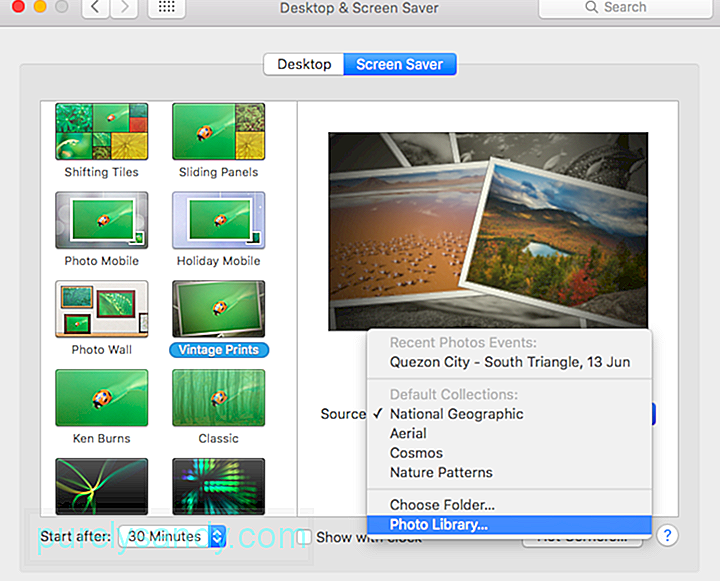
- Натиснувши Бібліотека фото , вам буде запропоновано вибрати набір фотографій, які використовуватимуться для заставки. Ви можете клацнути окремі фотографії, момент, колекцію, місце, рік, обличчя, альбом або спільний альбом iCloud.
- Поставте галочку в полі Перемішати порядок слайдів , якщо ви хочете, щоб заставка циклічна через вибрані фотографії в довільному порядку.
- Натисніть Почати після внизу ліворуч вікна, щоб встановити час, коли заставка має запускатися. Ви можете вибрати від 1 хвилини до 1 години зі спадного меню. Заставка почне відтворюватися лише тоді, коли ваш комп’ютер не працював протягом зазначеного тут часу. Отже, якщо ви встановите запуск заставки через 30 хвилин, заставка буде відтворюватися лише після того, як ваш комп’ютер не працюватиме протягом 30 хвилин.
- Якщо ви хочете показати час, коли заставка відтворюється, поставте галочку вікно Показати з cloc k.
Ви можете переглянути попередній перегляд заставки у верхньому правому куті вікна, щоб мати уявлення про те, як він буде виглядати.
Якщо ви хочете, щоб заставку активували щоразу, коли ви досягаєте одного з в кутах екрана вказівником натисніть кнопку Гарячі кути внизу праворуч на екрані. Виберіть кут, який ви хочете використовувати, а потім натисніть Запусти заставку у спливаючому меню.
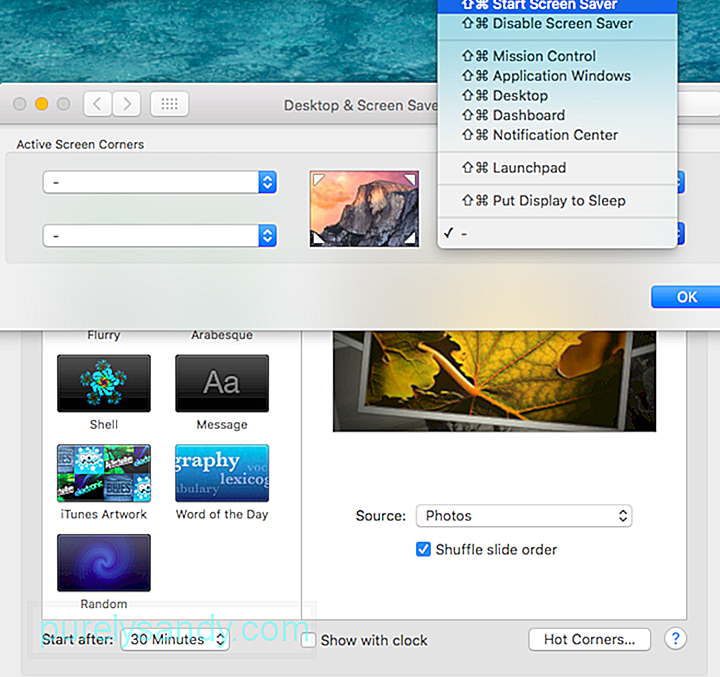 З міркувань безпеки слід налаштувати комп’ютер на запит пароля після Mac перейшов у сплячий режим або активовано вашу заставку. Ви можете встановити це, перейшовши до Системні налаштування & gt; Безпека & amp; Конфіденційність & gt; Загальне . Для цього потрібно буде ввести пароль облікового запису після закінчення зазначеного часу, щоб захистити комп’ютер від несанкціонованого доступу.
З міркувань безпеки слід налаштувати комп’ютер на запит пароля після Mac перейшов у сплячий режим або активовано вашу заставку. Ви можете встановити це, перейшовши до Системні налаштування & gt; Безпека & amp; Конфіденційність & gt; Загальне . Для цього потрібно буде ввести пароль облікового запису після закінчення зазначеного часу, щоб захистити комп’ютер від несанкціонованого доступу.
Екран входу може бути нудним, але ви можете запропонувати своєму Mac показати заставку, щоб додати особистий штрих у вікно входу. Ця функція доступна для Mac, що працюють під управлінням OS X v10.6 і пізніших версій, але ваш Mac повинен бути в робочій групі, щоб це працювало.
Заставки, якими ви можете користуватися, також обмежені модулями заставки Apple, Набори Arabesque, Shell, Spectrum та .slideSaver. Заставки на основі фотографій, такі як заставка фотоальбомів Mac для Mac, не працюватимуть, оскільки бібліотека фотографій та інші фотознімки недоступні, коли ви не ввійшли в систему.
Заставку можна встановити для вікна входу за допомогою менеджера профілів сервера OS X, диспетчера робочих груп сервера OS X або через термінал. Повні інструкції ви можете знайти тут, але зверніть увагу, що сторінка заархівована і більше не оновлюється Apple.
Заставка Mac Photo не працюєІноді заставки не вдається запустити або не завантажують ваші зображення, навіть якщо попередній перегляд показує ідеально працюючу заставку. Якщо заставка не працює, ось кілька кроків, які ви можете зробити, щоб вирішити проблему:
Відображення заставки - це хороший спосіб налаштувати екран і зробити його менш нудним. Ми сподіваємось, що цей посібник допоможе вам у налаштуванні особистої заставки, використовуючи ваші найцінніші фотографії.
Відео YouTube: Як налаштувати слайд-шоу фотографії заставки Mac
09, 2025

